Если доступен для загрузки новый образ системы, то на странице Обновление ПО будет выведено соответствующее уведомление, показанное на рисунке ниже.
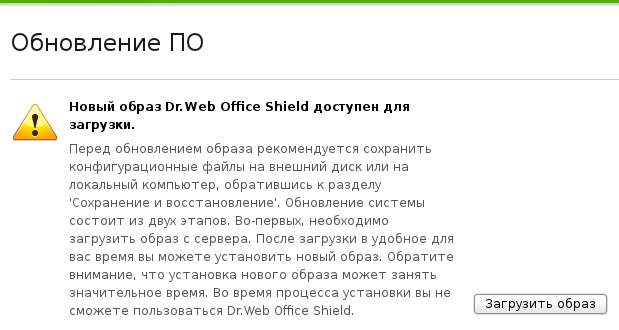
Обновление системы рекомендуется выполнять в удобное время, поскольку оно сопряжено с перезагрузкой устройства, в течение которого оно перестанет выполнять свои сервисные функции по комплексной защите сети. Кроме того, для пользователей локальной сети (в зависимости от конфигурации) могут оказаться временно недоступны Интернет и электронная почта.
|
Предупреждение! После установки обновления системы все конфигурационные файлы будут перезаписаны! Перед установкой образа настоятельно рекомендуется сохранить конфигурационные файлы на странице Сохранение и восстановление, сохранив их на съемный USB-накопитель или локальный компьютер. Обратите внимание, что после обновления образа системы ранее сохраненные настройки могут оказаться несовместимы. В этом случае их загрузка будет невозможной. |
Этапы обновления системы
| 1. | Загрузить образ с сервера, нажав кнопку Загрузить образ. В процессе загрузки образа с сервера на странице отображается индикатор загрузки и имеется возможность приостановки загрузки, для чего следует нажать кнопку Остановить загрузку. Для продолжения прерванной загрузки снова нажмите кнопку Загрузить образ. |
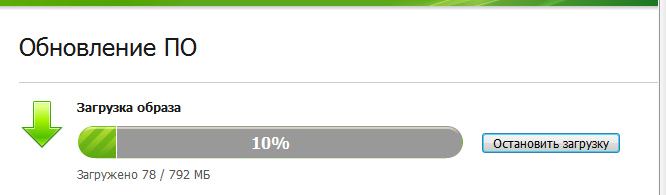
Загрузка образа без установки не приводит к обновлению системы. Загруженный образ сохраняется на диске, встроенном в устройство. При необходимости сохраненный образ может быть установлен позже, в более удобное время.
| 2. | Для установки загруженного образа нажмите кнопку Установить новый образ. Обратите внимание, что установка нового образа не может быть прервана, образ должен быть установлен полностью, что может занять значительное время. Также обратите внимание, что перед установкой образа рекомендуется сделать резервную копию настроек. |
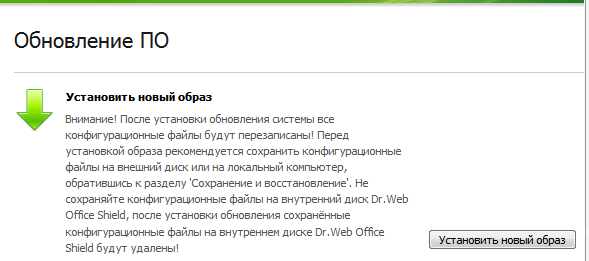
| 3. | После нажатия кнопки Установить новый образ последовательно появится окно предупреждением о том, что установка образа может занять длительное время. |
Для продолжения установки образа следует нажать кнопку ОК. Нажатие кнопки Отмена позволяет отменить установку. В случае отмены процедуру установки можно провести позже.
|
Пожалуйста, перед нажатием кнопки Установить новый образ убедитесь, что к устройству Dr.Web Office Shield не подключен съемный накопитель USB-flash (отсоедините его, если это не так)! При перезагрузке устройства загрузка операционной системы Dr.Web Office Shield может быть остановлена из-за того, что устройство будет пытаться найти загрузчик операционной системы на вставленном съемном накопителе. |
| 4. | Во время процесса установки устройство Dr.Web Office Shield будет недоступно, а на экране будет выводиться индикатор установки. Если установка продолжается более 5 минут или выглядит неактивной, то перезагрузите устройство и попробуйте провести установку еще раз. |
| 5. | После установки нового образа произойдет автоматическая перезагрузка Dr.Web Office Shield. |
| 6. | После успешной перезагрузки восстановите ранее сохраненные настройки. |
| 7. | В случае если после загрузки образа работа системы нестабильна, выполните восстановление заводских настроек. |